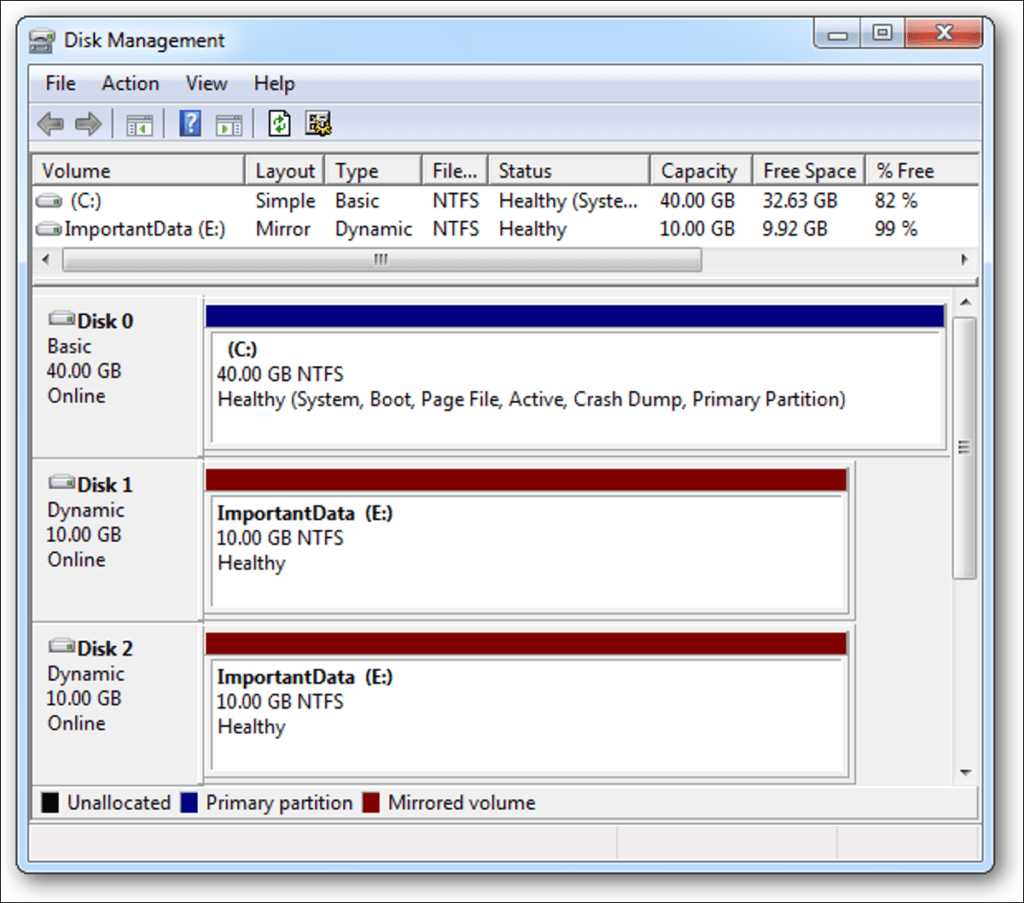Incluso con la mejor solución de respaldo, la falla del disco duro significa que perderá algunas horas de trabajo. Al habilitar la duplicación de unidades en Windows 7, siempre tendrá una copia actualizada de sus datos.
La duplicación de Windows 7, que solo está disponible en las ediciones Professional, Enterprise y Ultimate, es una implementación de software de RAID 1, lo que significa que dos o más discos contienen exactamente los mismos datos. Los archivos están constantemente sincronizados, por lo que si falla una de las unidades, no perderá ningún dato.
Tenga en cuenta que la duplicación no es técnicamente una solución de copia de seguridad, porque si elimina accidentalmente un archivo, desaparece de ambos discos duros (aunque es posible que pueda recuperar el archivo). Como advertencia adicional, tener discos reflejados requiere cambiarlos a «discos dinámicos», que solo se pueden leer en versiones modernas de Windows (puede experimentar problemas con un disco dinámico en otros sistemas operativos, operativos o en versiones anteriores de Windows). Ver esta página de Wikipedia para más información.
Necesitará al menos un disco vacío para configurar la duplicación de discos. Le mostraremos cómo duplicar un disco existente (de igual o menor tamaño) sin perder datos en la unidad duplicada, y cómo configurar dos discos vacíos como copias duplicadas desde el principio.
Reflejando una unidad existente
Haga clic en el botón de inicio y escriba particiones en el cuadro de búsqueda. Haga clic en la entrada Crear y formatear particiones de disco duro que aparece.
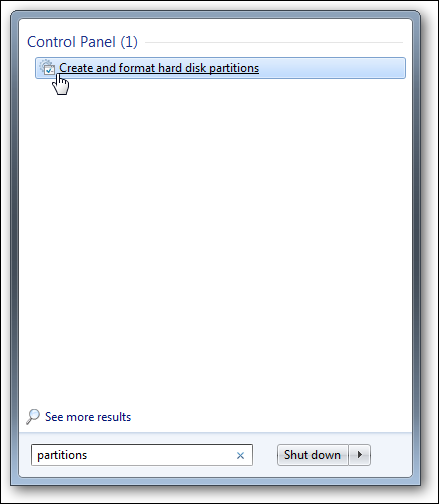
De lo contrario, si ha desactivado el cuadro de búsqueda, presione Win + R para abrir la ventana Ejecutar y escriba:
diskmgmt.msc
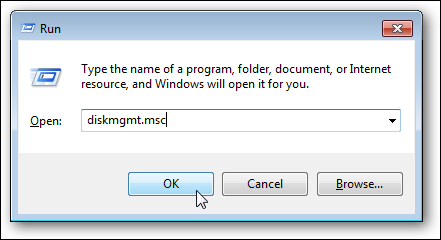
Aparecerá la ventana Administración de discos. Tenemos un disco pequeño, llamado OldData, que queremos reflejar en un segundo disco del mismo tamaño.
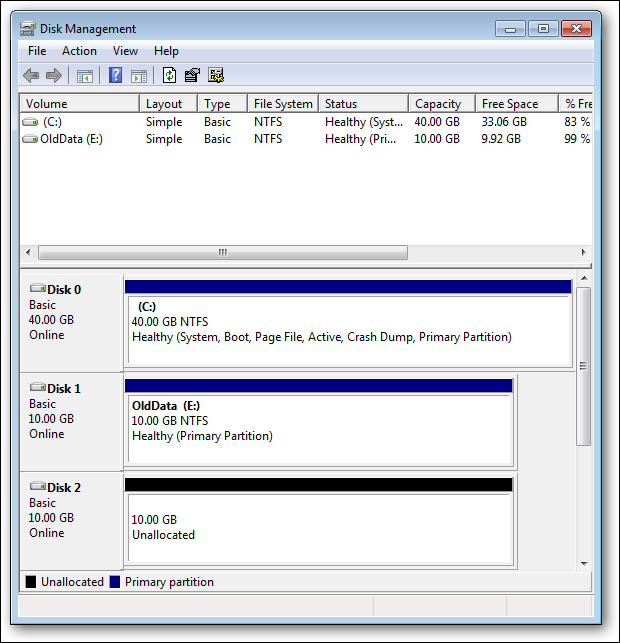
Nota: El disco que utilizará para reflejar el disco existente no debe estar asignado. De lo contrario, haga clic derecho sobre él y seleccione Eliminar volumen … para marcarlo como no asignado. Esto destruirá todos los datos de esa unidad.
Haga clic derecho en el disco existente que desea duplicar. Seleccione Agregar espejo….
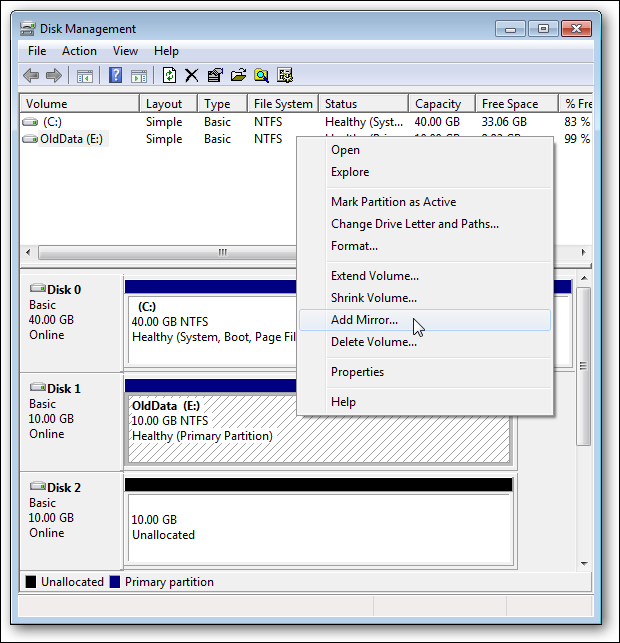
Seleccione la unidad que desea usar para reflejar los datos de la unidad existente y toque Agregar espejo.
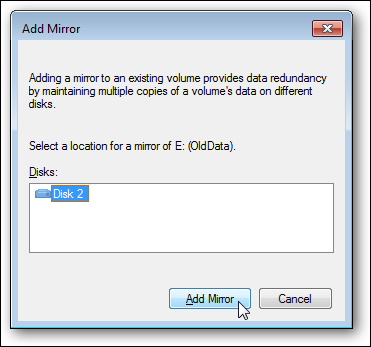
Se le advertirá que este proceso cambiará el disco existente de básico a dinámico. Tenga en cuenta que este proceso no eliminará ningún dato del disco.
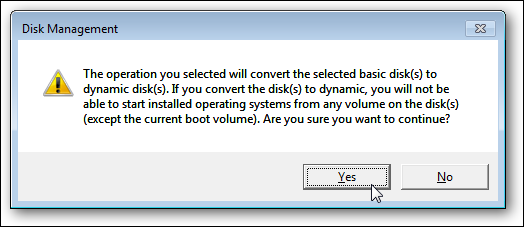
La nueva unidad se marcará como espejo y comenzará a copiar datos de la unidad existente a la nueva.
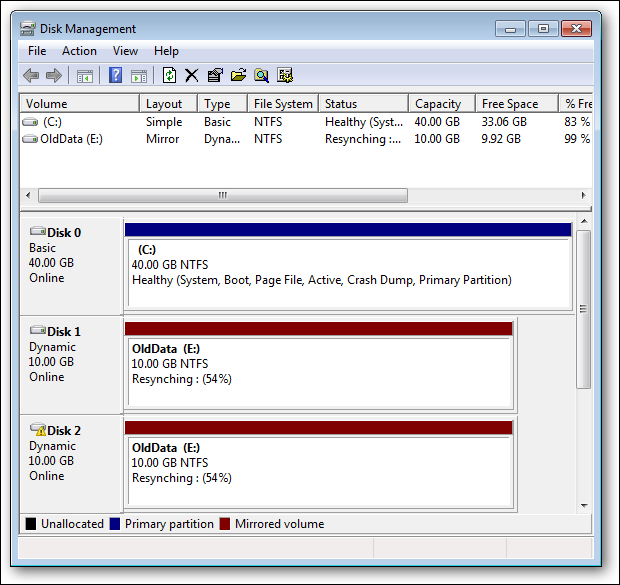
Eventualmente, las unidades se sincronizarán (esto puede llevar algún tiempo) y todos los datos agregados a la unidad E: existirán en ambos discos duros físicos.
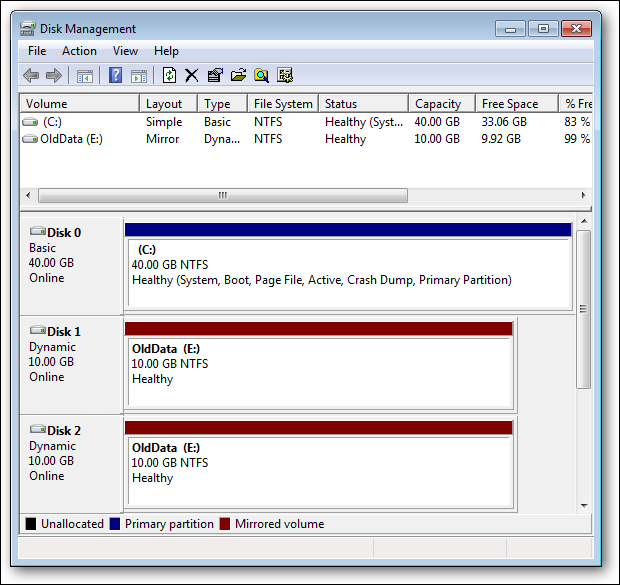
Configuración de dos nuevas unidades duplicadas
Si tiene dos discos nuevos del mismo tamaño, puede formatearlos para que sean copias espejo el uno del otro desde el principio.
Abra la ventana Administración de discos como se describe arriba. Asegúrese de que las unidades no estén asignadas. Si no es así y no necesita los datos de ninguno de ellos, haga clic con el botón derecho y seleccione Eliminar volumen….
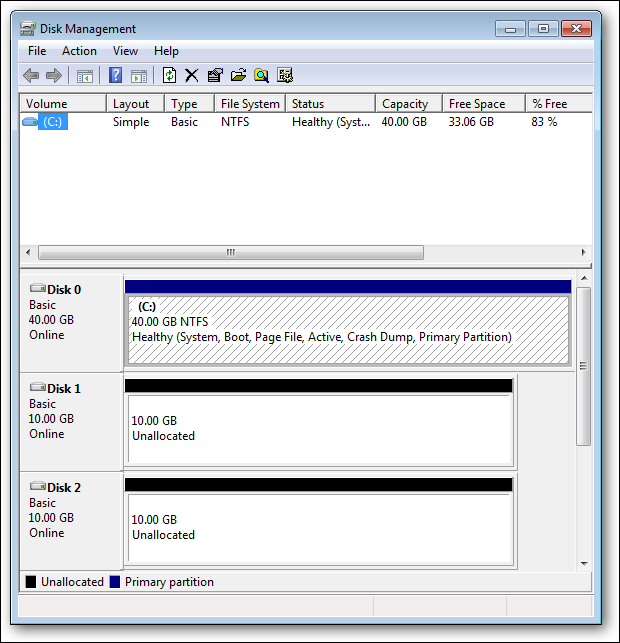
Haga clic con el botón derecho en una de las unidades no asignadas y seleccione Nuevo volumen reflejado….
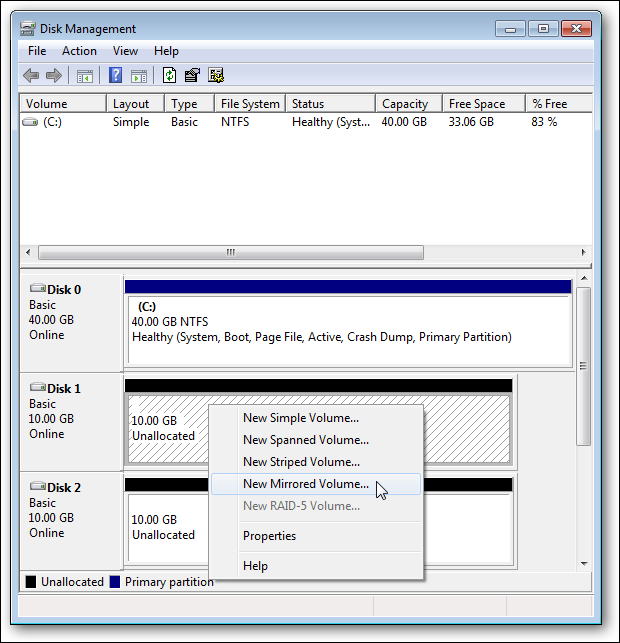
Aparecerá un asistente. Haga clic en Siguiente.
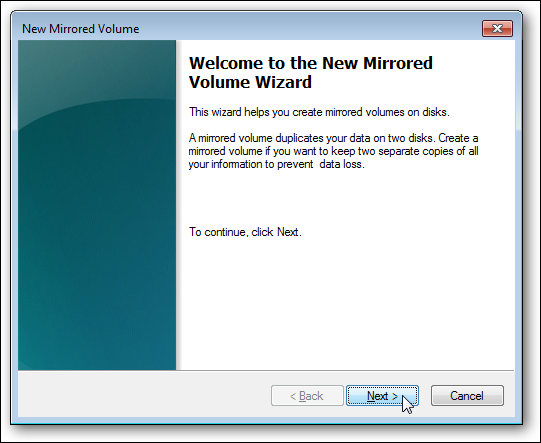
Haga clic en las unidades en las que desea almacenar datos duplicados y haga clic en Agregar. Tenga en cuenta que puede agregar cualquier número de lectores. Haga clic en Siguiente.
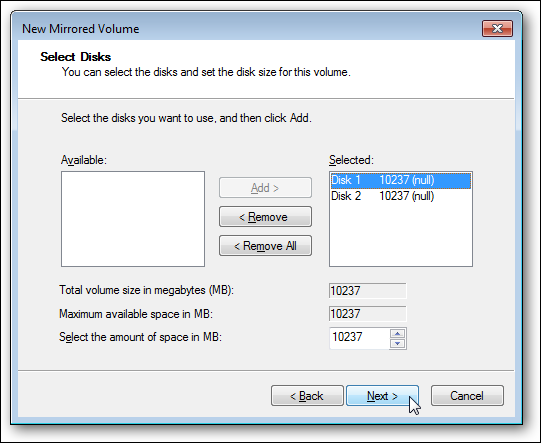
Asígnele una letra de unidad lógica y luego haga clic en Siguiente.
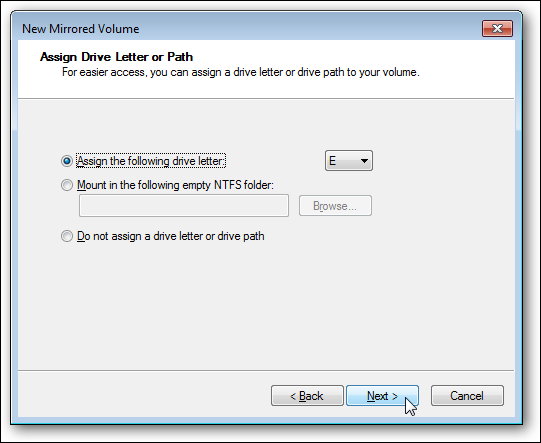
Está limitado a usar el sistema de archivos NTFS para unidades duplicadas, así que ingrese un nombre de volumen, habilite la compresión si lo desea y haga clic en Siguiente.
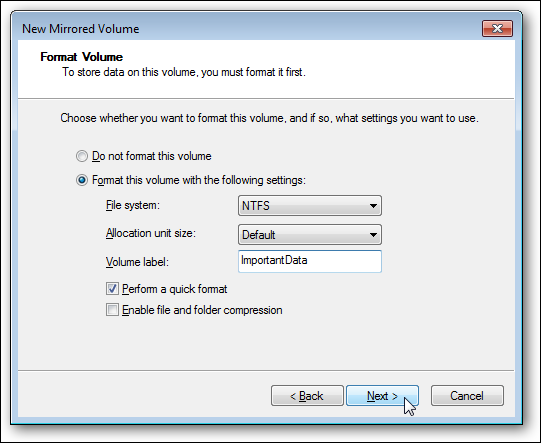
Haga clic en Finalizar para comenzar a formatear las unidades.
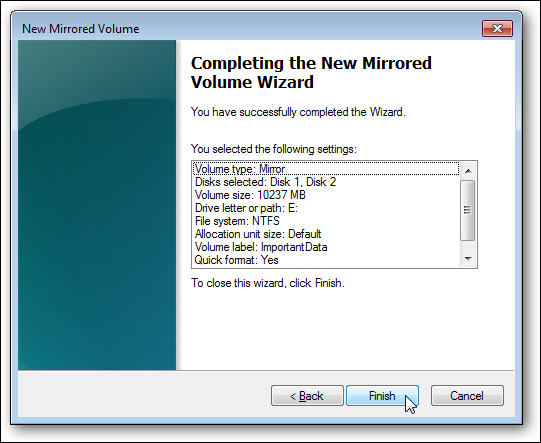
Se le notificará que los nuevos discos se convertirán en discos dinámicos.
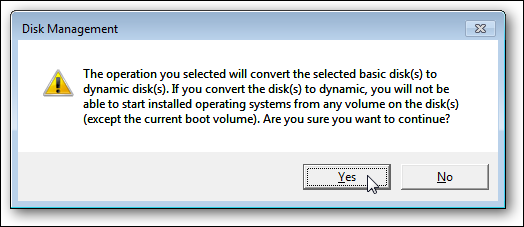
¡Y es todo! Ahora tiene dos discos reflejados. Cualquier archivo agregado a E: residirá en ambas unidades físicas, en caso de que algo le suceda a una de ellas.
Conclusión
Si bien cambiar de discos básicos a dinámicos puede ser un problema para las personas que realizan un arranque dual en otro sistema operativo, configurar la duplicación de unidades es una manera fácil de garantizar que sus datos se puedan recuperar en caso de falla del disco duro. Por supuesto, incluso con la duplicación de disco, recomendamos realizar copias de seguridad periódicas en unidades externas o servicios de copia de seguridad en línea.